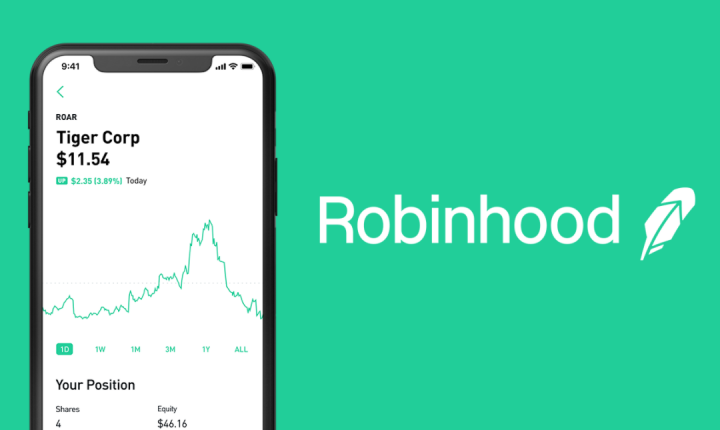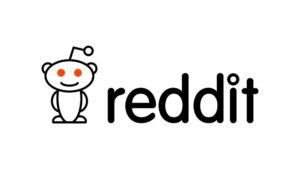Kaip pridėti QR kodą „WordPress“.
Įdomu, kaip pridėti QR kodą prie savo „WordPress“ svetainės? Šis vadovas skirtas jums, nes jame pateikiami keli būdai tai pasiekti.
Nors „WordPress“ nėra integruotos QR kodų pridėjimo funkcijos, yra keli papildiniai, kurie tai daro. Taigi šiame vadove bus aptarta, kaip įdiegti ir naudoti du iš šių papildinių, kad pridėtumėte QR kodą į savo „WordPress“ svetainę.
Šie įskiepiai yra „Shortcodes Ultimate“ ir „Kaya QR Code Generator“ papildiniai.
Sužinoję, kaip pridėti QR kodą „WordPress“ naudodami šiuos papildinius, galite peržiūrėti šio vadovo DUK skyrių. Šiame skyriuje atsakysiu į žmonių dažnai užduodamus klausimus, susijusius su nagrinėjama tema.
Pridėkite QR kodą „WordPress“ naudodami „Shortcodes Ultimate“ papildinį

Vienas iš daugelio papildinių, leidžiančių vartotojams pridėti QR kodą „WordPress“, yra Trumpieji kodai Ultimate Prijunkite. Šis nemokamas papildinys leidžia kurti QR kodus, mygtukus, slankiklius, karuseles ir daug daugiau naudojant trumpuosius kodus.
android mokėti šaknies apsiaustas
Taigi, šiame poskyryje bus išmokyta, kaip įdiegti papildinį „WordPress“. Taip pat pateiksiu veiksmus, kaip naudoti papildinį, kad pridėtumėte QR kodą į jūsų „WordPress“ svetainę.
Kaip įdiegti „Shortcodes Ultimate“ papildinį „WordPress“.
- Naudodami administratoriaus paskyrą prisijunkite prie „WordPress“ svetainės galinės informacijos suvestinės. Po sėkmingo prisijungimo užveskite pelės žymeklį ant Papildiniai tarp meniu prietaisų skydelio kairiojoje srityje ir spustelėkite kairįjį pelės klavišą Pridėti naują .

- Ant Pridėti papildinius puslapį, paieškos laukelyje įveskite „Shortcodes Ultimate“.

- Tada spustelėkite Įdiegti dabar mygtukas „WordPress Shortcodes“ papildinys – „Shortcodes Ultimate“. iš paieškos rezultato.

- Sėkmingai įdiegę papildinį spustelėkite Suaktyvinti mygtuką, kad suaktyvintumėte jį savo „WordPress“ svetainėje.

Kaip pridėti QR kodą „WordPress“ naudojant „Shotcodes Ultimate“ papildinį
- Įdiegę ir suaktyvinę papildinį savo „WordPress“ svetainėje įsitikinkite, kad esate prisijungę prie užpakalinės informacijos suvestinės kaip administratorius. Tada, priklausomai nuo to, kur norite pridėti QR kodą, spustelėkite kairįjį pelės klavišą Įrašai arba Puslapiai prietaisų skydelio kairiojoje srityje.

- Po to atidarykite puslapį / įrašą, kuriame norite pridėti QR kodą, kairiuoju pelės klavišu spustelėdami jo pavadinimą. Pavyzdžiui, noriu pridėti QR kodą prie įrašo pavadinimu „Sveiki“ savo „WordPress“ svetainėje.

- Kai atsidarys įrašas / puslapis, spustelėkite Pridėti bloką piktogramą (+ ženklas) srityje, kurioje norite pridėti QR kodą. Tada ieškokite „shortcode“ ir pasirinkite Trumpas kodas blokuoti iš paieškos rezultato.

- Po to spustelėkite Įveskite trumpąjį kodą viršuje esančioje įrankių juostoje esantį mygtuką Trumpas kodas blokas.

- Dabar pasirinkite QR kodas iš trumpojo kodo parinkčių sąrašo pasirodžiusiame puslapyje.

- Po to galite tinkinti QR kodą pagal savo skonį, pvz., pridėti pavadinimą ir pakeisti spalvą bei dydį. Tačiau, Duomenys įvesties laukelyje turėtumėte įtraukti URL, į kurį norite nukreipti vartotojus QR kodu.

- Kai visa tai padarysite, spustelėkite Įveskite trumpąjį kodą mygtuką puslapio apačioje. Taigi QR kodas turėtų būti rodomas jūsų svetainės priekinėje dalyje (tiesioginėje svetainėje), kai puslapis / įrašas bus paskelbtas arba peržiūrimas – žr. antrą ekrano kopiją.


Pridėkite QR kodą „WordPress“ naudodami „Kaya“ QR kodo generatoriaus papildinį

Kitas nemokamas papildinys, kurį galite naudoti norėdami pridėti QR kodą į savo „WordPress“ svetainę, yra „Kaya QR Code Generator“ papildinys. Panašiai kaip „Shortcodes Ultimate“ papildinys, šis papildinys leidžia pridėti QR kodą per trumpąjį kodą.
Norėdami sužinoti, kaip įdiegti šį papildinį savo „WordPress“ svetainėje, atlikite toliau pateiktame pirmajame poskyryje pateiktas procedūras. Tuo tarpu antrajame poskyryje sužinosite, kaip naudoti šį papildinį QR kodui pridėti prie savo „WordPress“ svetainės.
Kaip įdiegti „Kaya QR Code Generator“ papildinį „WordPress“.
- Prisijunkite prie savo „WordPress“ svetainės galinės informacijos suvestinės kaip administratorius. Tada užveskite pelės žymeklį ant Papildiniai kairiojoje prietaisų skydelio srityje, tada pasirinkite Pridėti naują iš rodomų parinkčių.

- Tada į paieškos laukelį įveskite „Kaya QR Code Generator“. Pridėti papildinius puslapį.

- Paieškos rezultate spustelėkite Įdiegti dabar mygtuką ant Kaya QR kodų generatorius Prijunkite.

- Kai papildinys sėkmingai įdiegtas jūsų „WordPress“ svetainėje, spustelėkite mėlyną Suaktyvinti mygtuką, kad jį įjungtumėte.

Kaip pridėti QR kodą „WordPress“ naudojant „Kaya QR Code Generator“ papildinį
- Prisijunkite prie „WordPress“ svetainės galinės informacijos suvestinės kaip administratorius. Po to spustelėkite Įrašai arba Puslapiai prietaisų skydelio kairiojoje srityje, atsižvelgiant į tai, kur norite pridėti QR kodą.

- Tada spustelėkite puslapio / įrašo, kuriame norite pridėti QR kodą, pavadinimą, kad jį atidarytumėte. Dar kartą atidarysiu įrašą „Sveiki“ savo „WordPress“ svetainėje šiai demonstracijai.

- Kai atsidarys įrašas / puslapis, slinkite žemyn į apačią, kol rasite Kay QR kodų generatorius skyrius.

- Tada galite tinkinti QR kodą QR kodo nustatymai viduje Kay QR kodų generatorius skyrius. Tačiau turėtumėte įvesti URL, į kurį norite nukreipti vartotojus QR kodas Turinys, kurį reikia koduoti QR kodu dėžė.

- Pritaikę QR kodą pagal savo poreikius, nukopijuokite trumpąjį kodą į Sukurtas trumpasis kodas dėžutėje Kaya QR kodų generatorius skyrius. Tada įklijuokite sugeneruotą trumpąjį kodą savo įrašo / puslapio srityje, kurioje norite pridėti QR kodą.

- Todėl, jei paskelbiate arba peržiūrite įrašą / puslapį, QR kodas turėtų būti rodomas jūsų svetainės priekinėje dalyje (tiesioginėje svetainėje).

Dažnai užduodami klausimai apie QR kodo pridėjimą „WordPress“.

QR kodas yra patobulinta tradicinio brūkšninio kodo versija, talpinanti iki 350 kartų daugiau informacijos. Ši technologija atsirado 2010 m., todėl žmonės gali lengvai pasiekti informaciją arba URL tiesiog ją nuskaitydami.
2. Kas išrado QR kodą? QR kodą 1994 m. sukūrė Japonijos korporacija Denso Wave. Ši korporacija yra Denso, Toyota Motor automobilių kompanijos dukterinės įmonės, padalinys.
Be to, QR kodas iš pradžių buvo sukurtas siekiant sekti automobilių dalis surinkimo proceso metu.
Yra įvairių papildinių, kuriuos galite naudoti norėdami įterpti QR kodą į savo „WordPress“ svetainę. Paminint keletą, turite „Kaya QR Code Generator“ papildinį ir „WordPress Shortcodes Plugin“ – „Shortcodes Ultimate“.
4. Ar QR kodų galiojimo laikas baigiasi? Ne, QR kodai nesibaigia. QR kodai paprastai yra įterpiami su URL.
Taigi QR kodas veiks tol, kol bus aktyvus URL.
Visa QR kodo forma yra K uick R sutuoktinio kodas.
Mano paskutinės mintys apie QR kodo pridėjimą „WordPress“.

QR kodo pridėjimas prie „WordPress“ svetainės turi keletą privalumų. Pavyzdžiui, jei turite internetinę parduotuvę, jūsų klientai gali pasiekti specialius pasiūlymus ar išskirtines nuolaidas tiesiog nuskaitę QR kodą.
Laimei, šis vadovas parodė, kaip pridėti QR kodą į savo „WordPress“ svetainę naudojant papildinį. Tiksliau, aptarėme, kaip atlikti šią užduotį naudojant „Shortcodes Ultimate“ įskiepį ir „Kaya QR Code Generator“ papildinį.
Be jokios abejonės, turėtumėte galėti lengvai pridėti QR kodus prie savo „WordPress“ svetainių, vadovaudamiesi šiame vadove pateiktomis procedūromis.
Prieš išvykdami galite apsilankyti mūsų bendruomenės forume bendruomenės forume ir pasidalyti savo patirtimi apie šį vadovą. Taip pat galite užduoti klausimų arba pateikti atsiliepimų apie šį straipsnį bendruomenės forume.
Galiausiai apsilankykite mūsų „WordPress“ ir svetainių patarimai puslapyje, kad rastumėte išsamesnių, tokių kaip šis, „WordPress“ vadovų.